蘋果在iOS 18.1推出Apple Intelligence的AI寫作功能,僅限於iPhone 15 Pro系列或新款機型才能使用,要是舊款iPhone其實也可以利用「AI改寫工具」捷徑腳本,同樣能享受AI寫作的便利!
這篇就來分享如何利用免費的AI書寫捷徑腳本,就算不用升級iOS 18或換新iPhone,也都能暢玩AI改寫工具,實現摘要、改寫、校對和翻譯等功能。
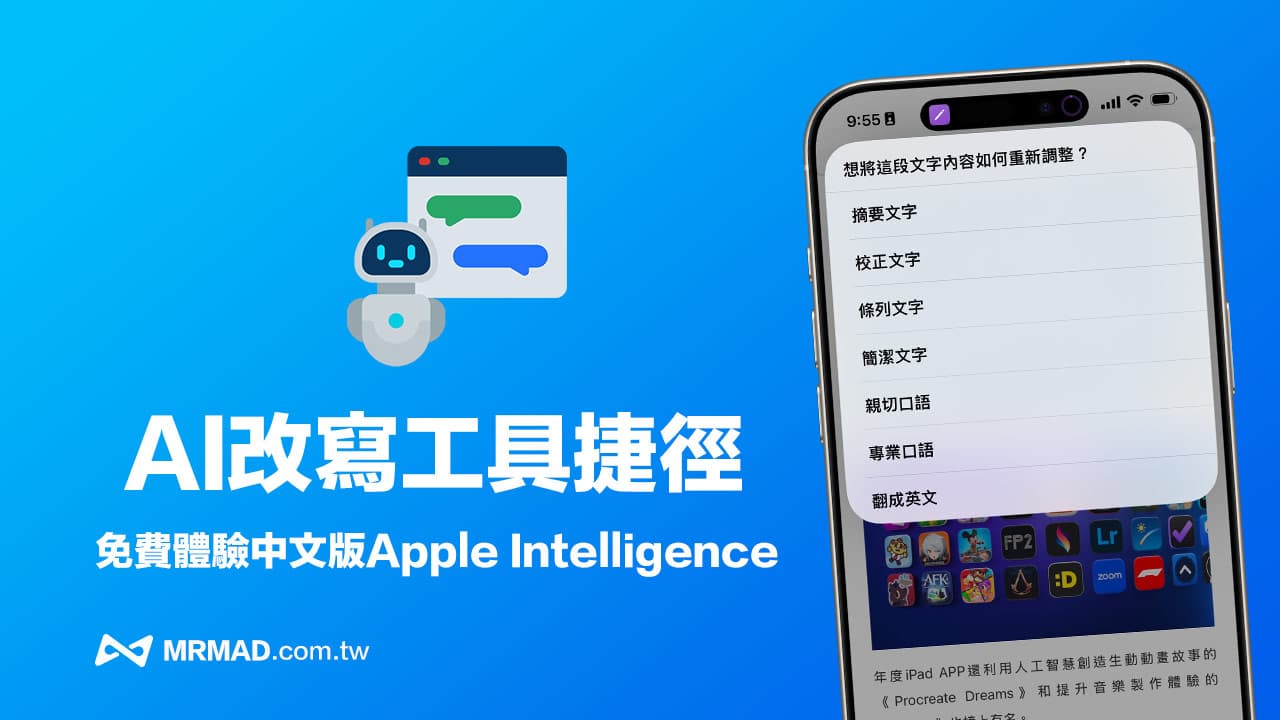
iPhone AI改寫捷徑和iOS 18 AI寫作工具有何不同?
Apple Intelligence的AI寫作工具只能限制特定機型和英文版iOS 18.1或以上版本才能用,要是舊款iPhone機型想要使用類似Apple Intelligence寫作功能,可以利用「AI改寫工具」捷徑來實現,這款捷徑最主要是採用ChatGPT來實現,實際效果並不輸Apple Intelligence寫作功能。
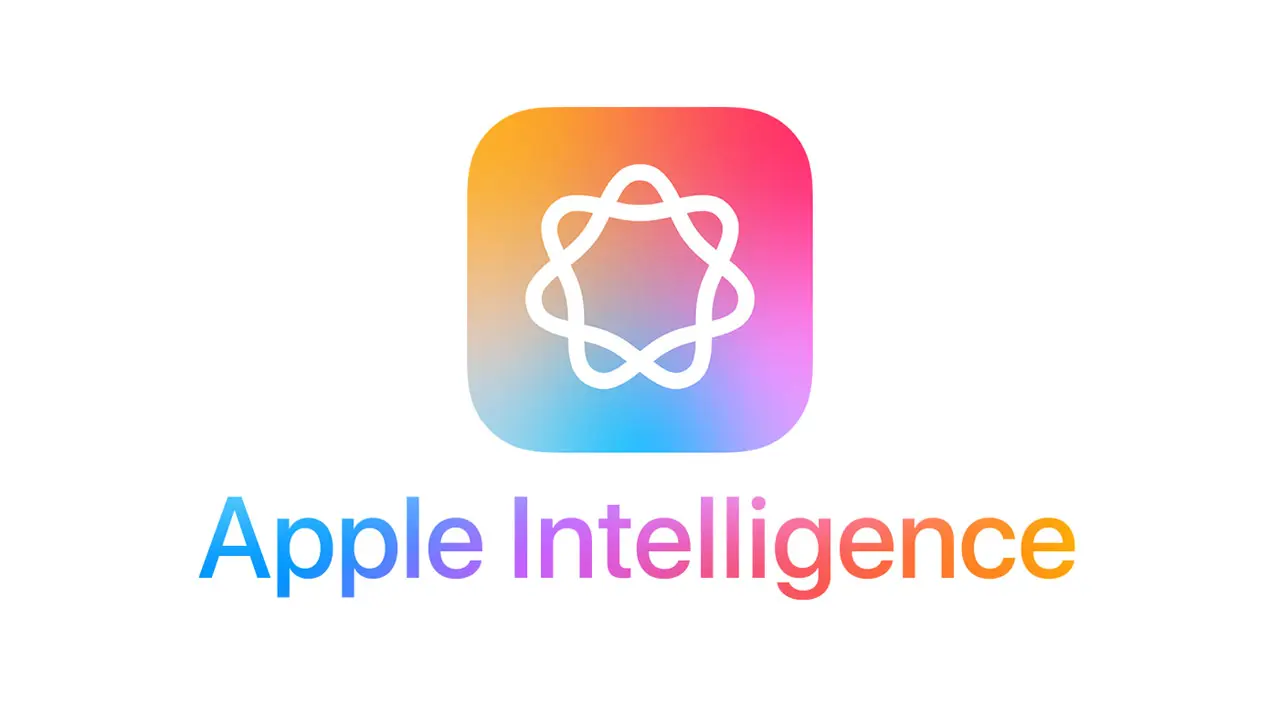
iPhone AI改寫工具捷徑腳本完全免費,就算不用付費訂閱ChatGPT同樣也能使用,甚至只要是iOS 16.4或以上版本舊款iPhone機型都能使用,讓你不用換新iPhone同樣也能體驗到AI改寫或寫作新功能,甚至能提升日常寫作效率,不管要寫信、回信、改寫、校對、總結摘要重點或翻譯都能實現。
- 支援系統版本:iOS 16.4 或以上版本
- 支援機型:iPhone 8~iPhone 16 系列
- 支援語系:中文、英文
- 需求:需下載ChatGPT App
iOS AI改寫工具捷徑優勢
這款iPhone AI改寫工具捷徑腳本主要有底下幾項功能優勢:
- 摘要: 將長篇文本濃縮成簡短的摘要。
- 改寫: 將一段文字改寫成不同的風格或語氣。
- 翻譯: 將文字翻譯成不同的語言。
- 擴寫: 將簡短的文字擴展成更長的段落。
- 校對: 檢查文法錯誤並提供建議。
- 自訂義:能夠根據你的需求自訂AI指令語法(咒語)。
iPhone免費AI改寫/書寫工具捷徑腳本下載
先透過 iPhone 內建 Safari 瀏覽器開啟並下載「AI改寫工具」iOS 捷徑腳本(連接在後方),直接點選「加入捷徑」按鈕,就能將腳本下載和加入至 iPhone 的捷徑資料庫內。要是 iPhone 沒安裝過《捷徑 App》 ,要先另外透過 App Store 下載(點我下載捷徑App)。
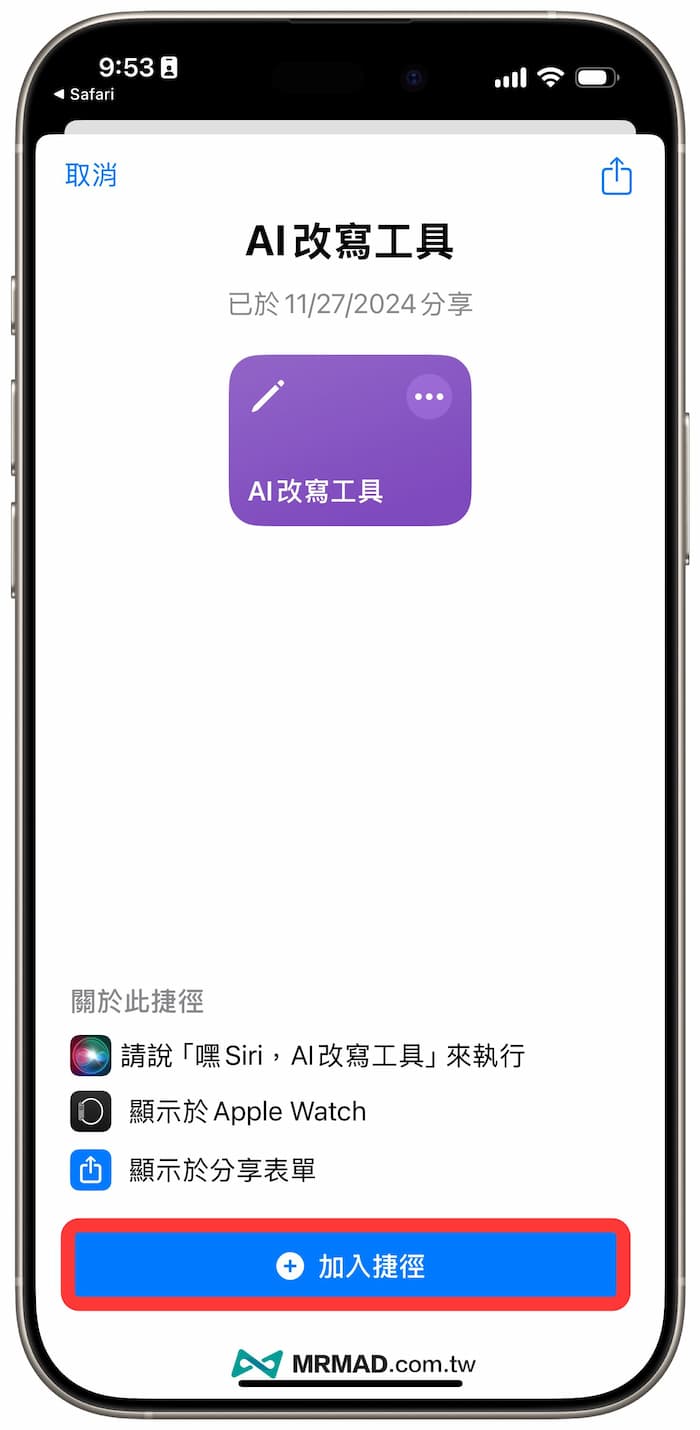
⛔️ 要是iOS捷徑腳本下載時,出現「無法打開此捷徑,因為您捷徑的安全設定不允許不受信任的捷徑」情況,可透過「另一篇方法解決(點我)」;若捷徑開啟下載頁面跳出「無法連結捷徑資料庫」,點擊下方重新整理按鈕就會正常顯示。
捷徑腳本下載 👉 AI改寫工具捷徑
如何使用iPhone AI書寫改寫工具捷徑?
將 iPhone AI改寫捷徑腳本下載後,還必續下載 ChatGPT App 並且登入免費帳號,就可以透過底下方法調用「AI改寫工具」捷徑。
選取文字透過捷徑腳本執行
首先選取文字內容反白後,並且從選單往右滑找到「分享」,並在分享選單內找到「AI改寫工具」。
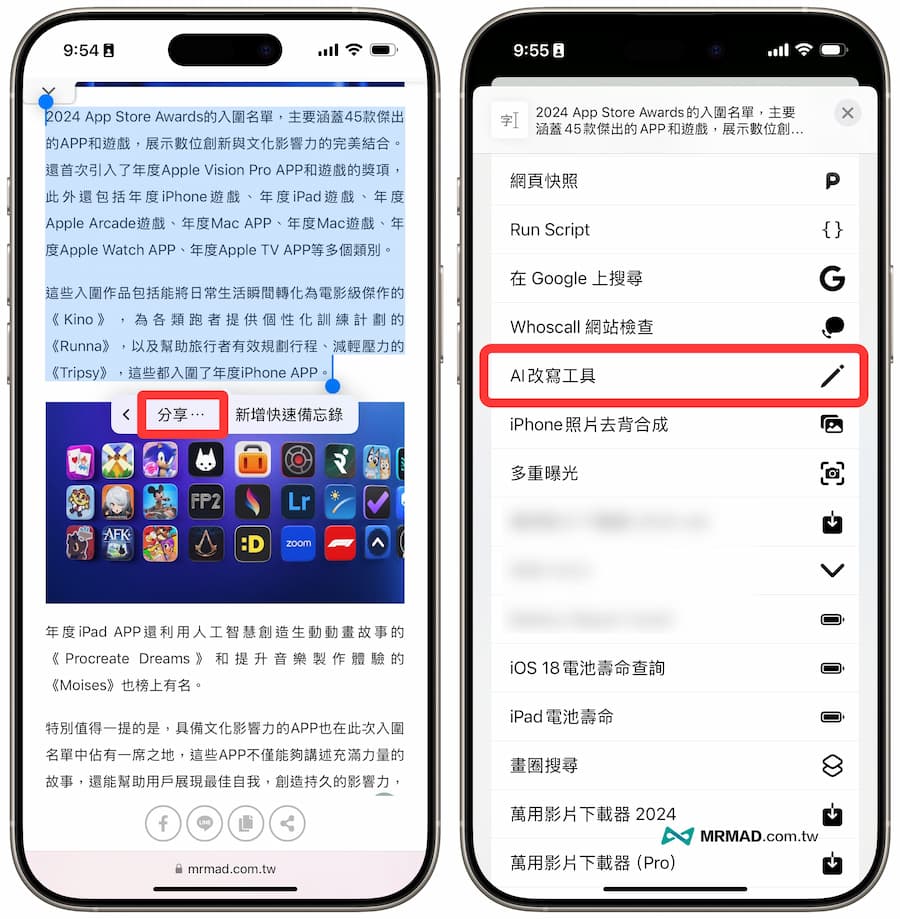
選擇AI輸出語言
接下來會跳出要輸出哪種語言,可以選擇「繁體中文」或「英文」。
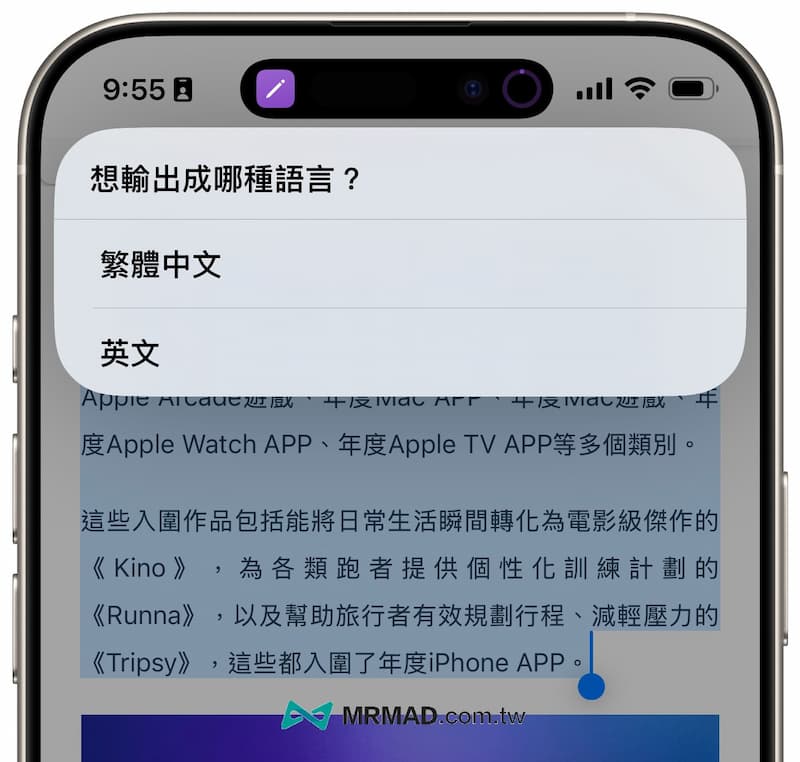
自訂AI文字改寫校正、摘要或翻譯
接著AI書寫改寫捷徑就會讓你選擇要處理哪種文字內容調整指令,可以選擇「摘要文字、校正文字、條列文字、簡潔文字、親切口語、專業口語」或是將中文翻譯成英文。
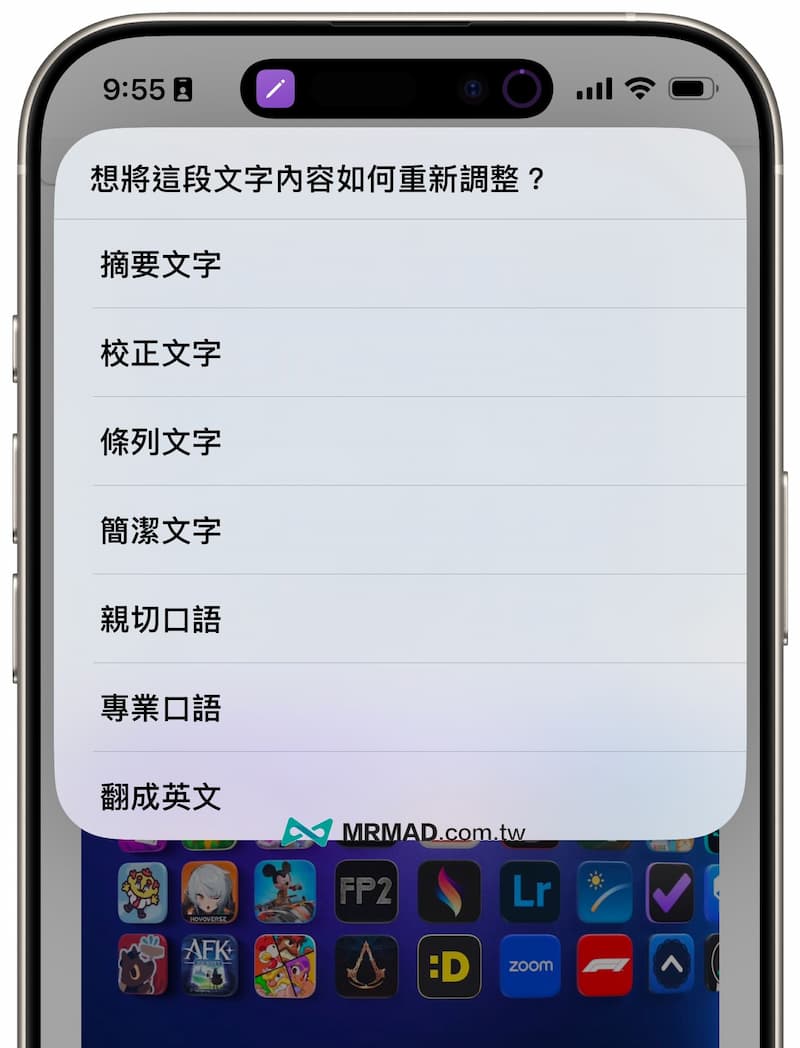
執行過程會跳出隱私權限要求,都要記得點選「永遠允許」,才能讓AI改寫工具捷徑能正常與ChatGPT溝通執行。
如跳出『You are logged out.Please open the ChatGPT app to log in.』錯誤提示?可以嘗試將ChatGPT APP 刪除重裝一次,並且再登入帳號就能正常使用。
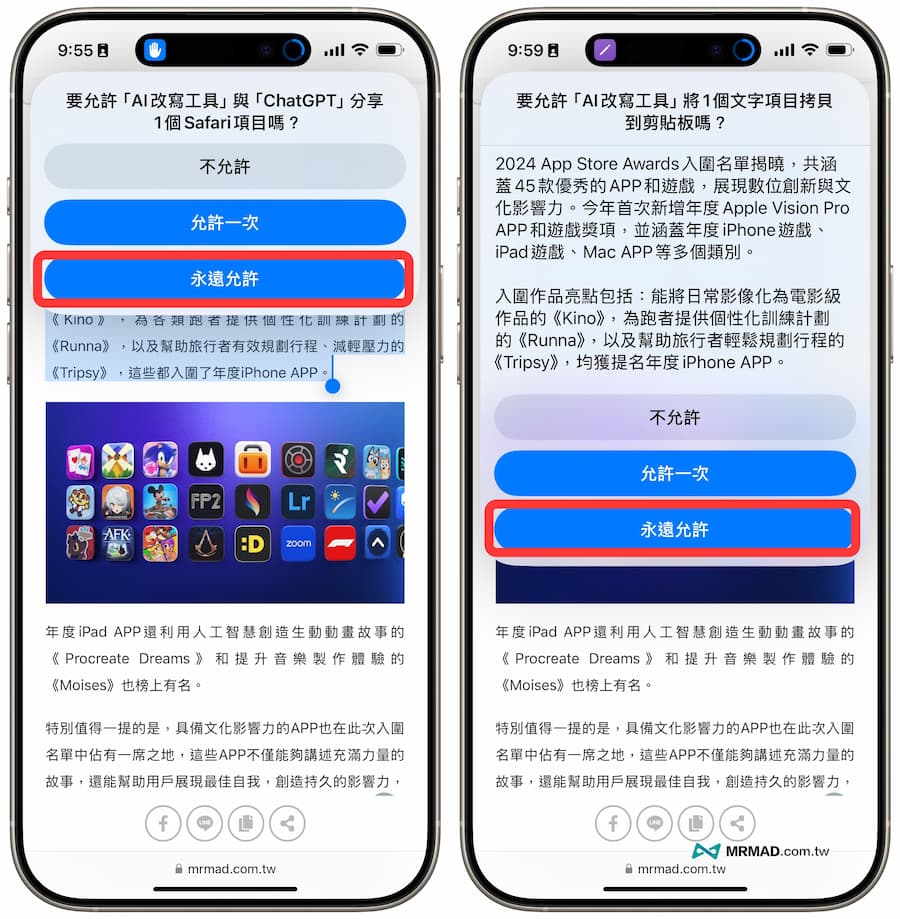
自訂AI文字改寫校正、摘要或翻譯
過幾秒後等待ChatGPT處理完成,馬上就會直接顯示AI的文字修改或處理內容,可點下「完成」。
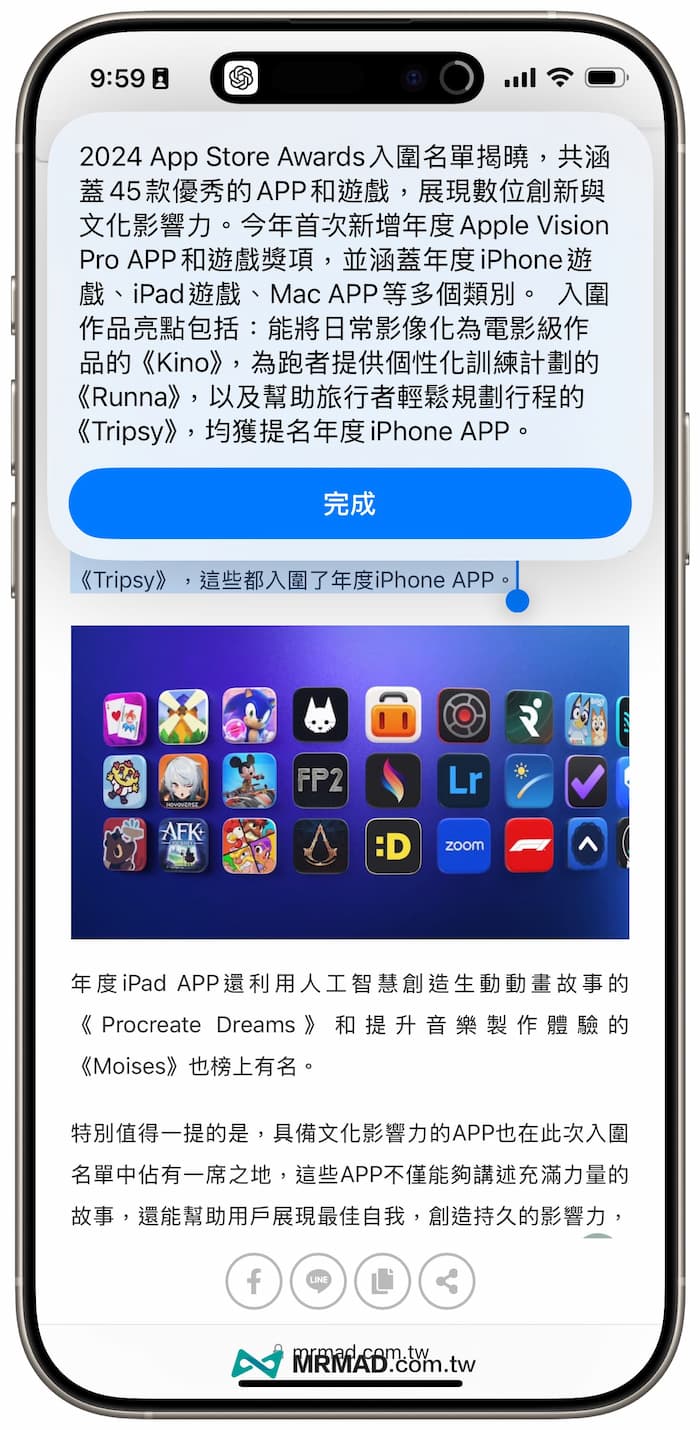
所有透過ChatGPT AI回答內容,也都會自動在備忘錄APP內建立一個新備忘錄,能夠讓你自行編輯或調整,同時文字也會自動拷貝到剪貼簿,能夠隨意貼到各種APP內。
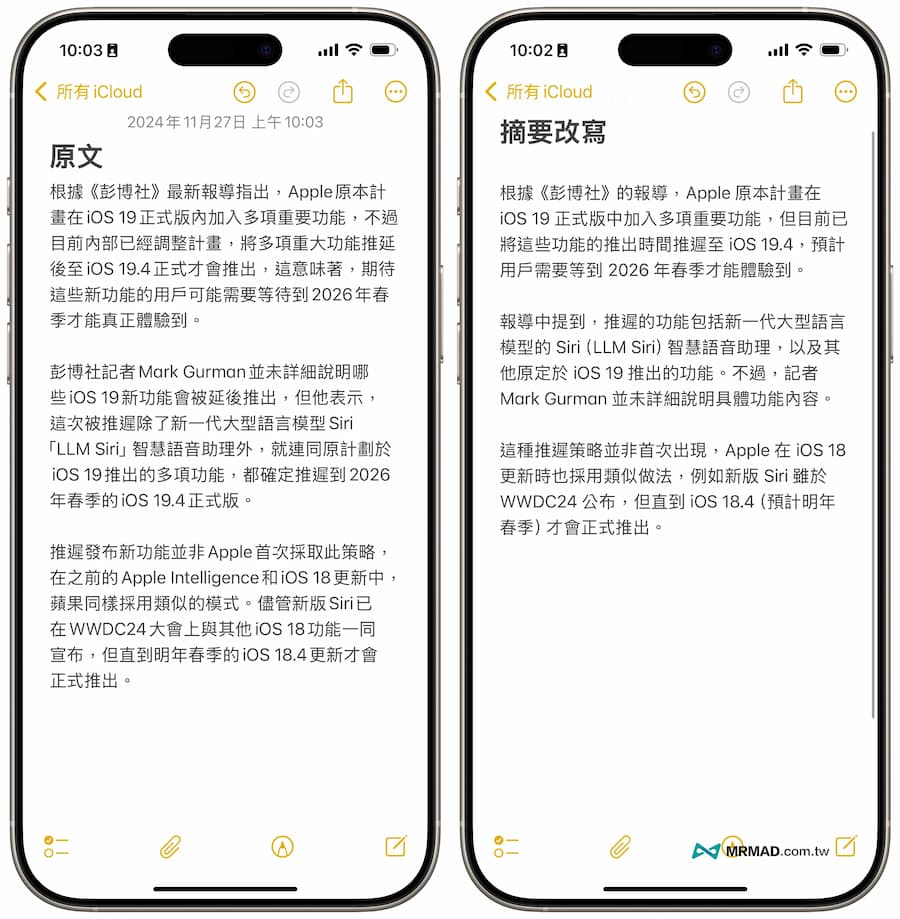
iPhone免費AI校正工具捷徑效果分享
AI校正文字:檢查修正各種排版或語法錯誤
要是想寫報告、郵件或各項文書作業,在送出之前就可以利用AI校正工具捷徑來處理,ChatGPT就會建議你要如何修正和改寫,等同有一名專業中文老師在旁邊協助。
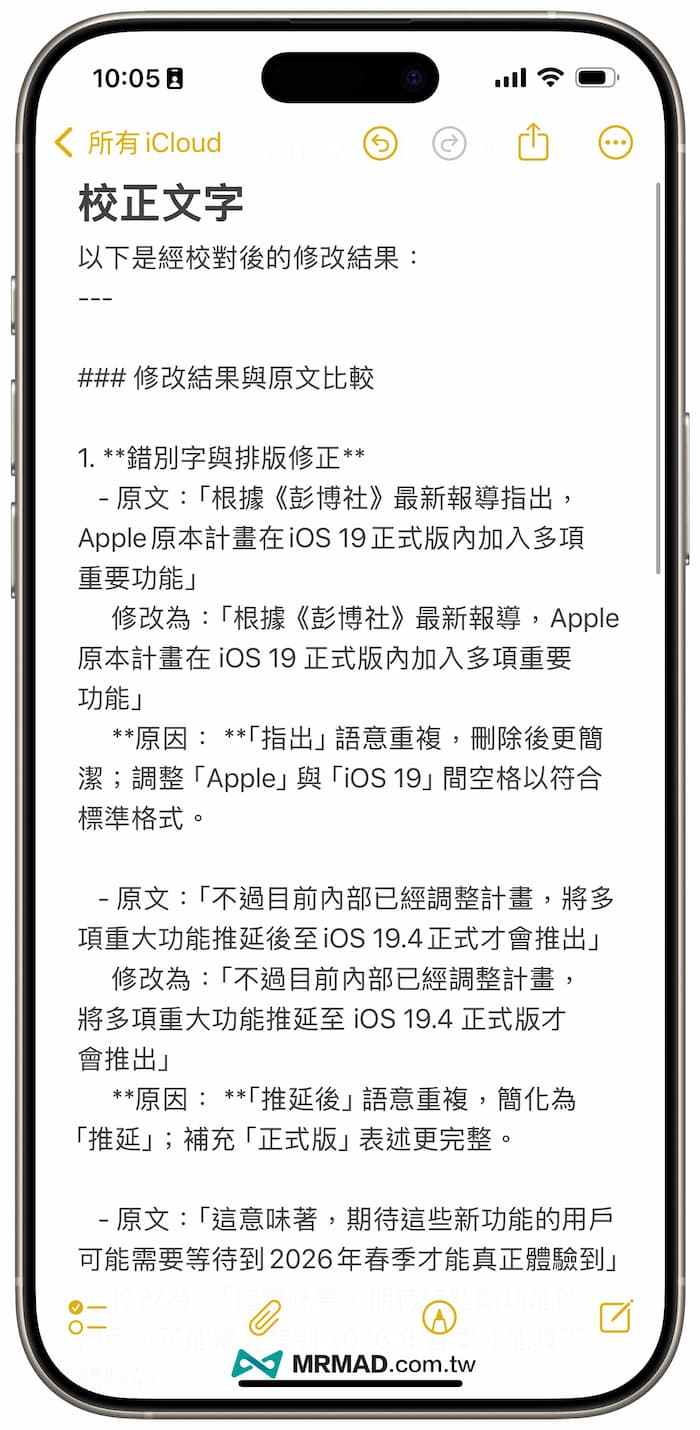
AI條列文字:將長文快速整理出重點
要是在閱讀一篇長文或複雜的會議報告紀錄,也可以用「AI校正工具捷徑」內的條列文字來快速整理出重點,馬上會將整篇文章內的重點一次透過條列式整理出來。
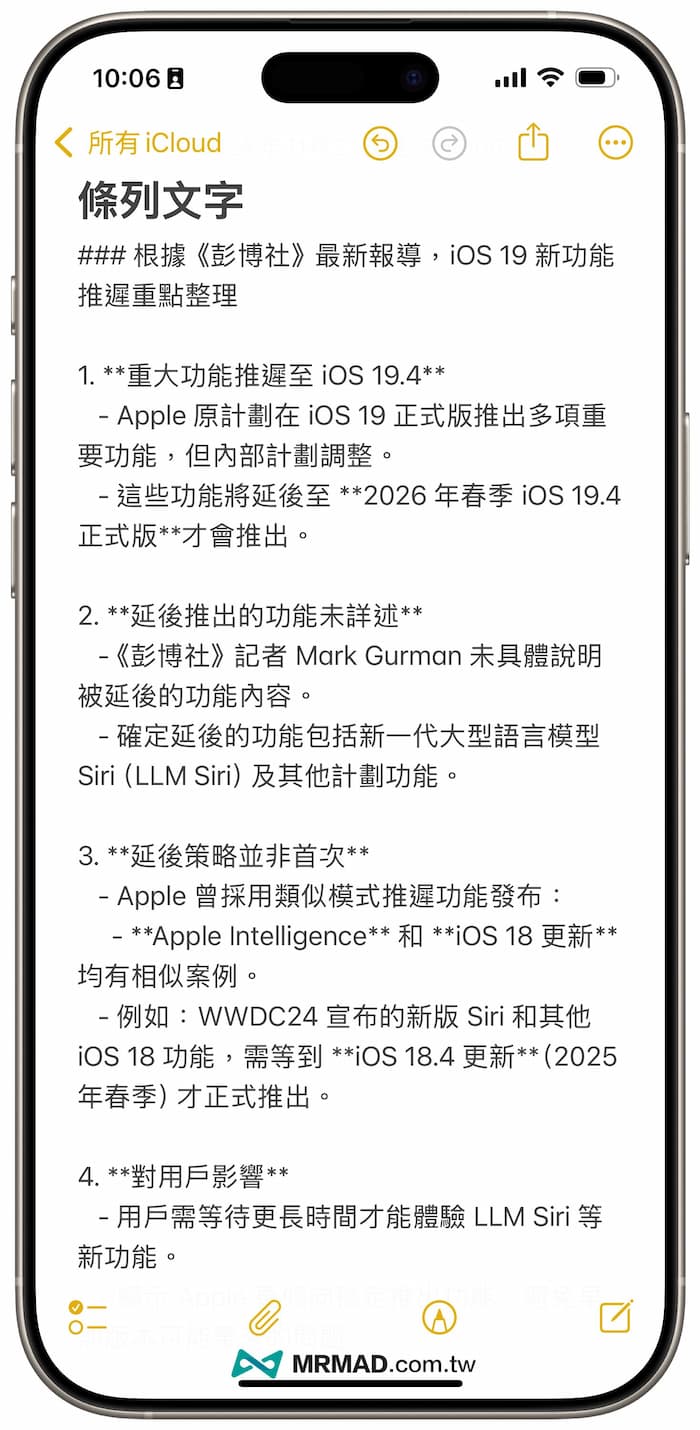
AI簡潔文字:簡單快速說明細節
簡潔文字特別適合用在撰寫電子郵件或貼文,可以將原本長串文章利用精簡方式來描述。
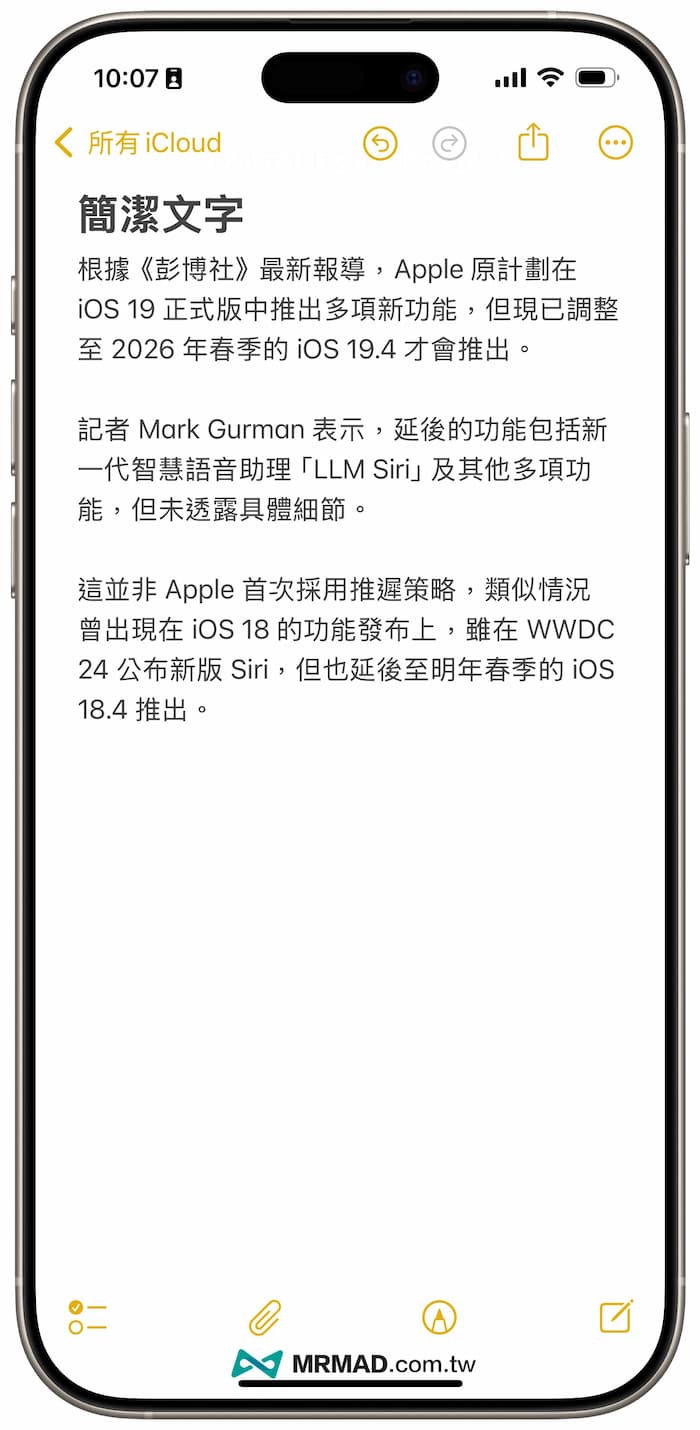
AI親切口語:改用比較親切語氣改寫
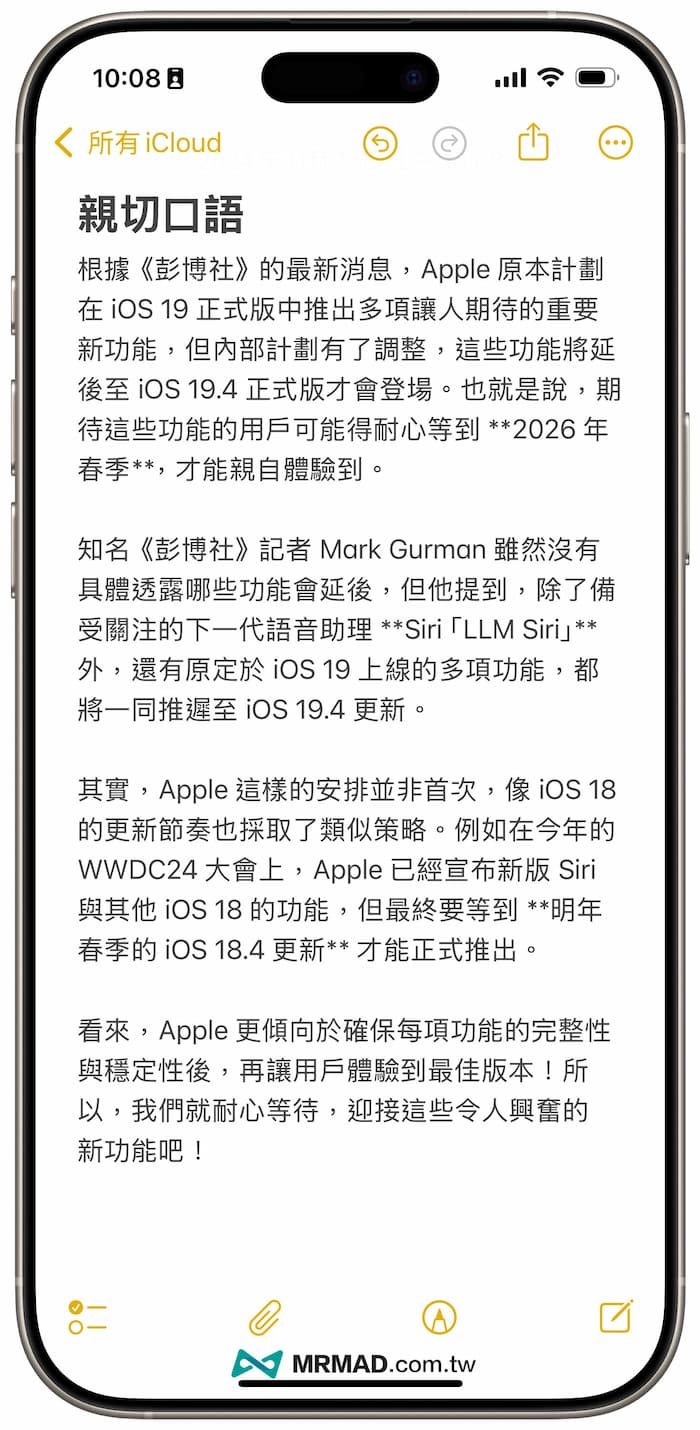
AI專業口語:改用專業人士角度改寫
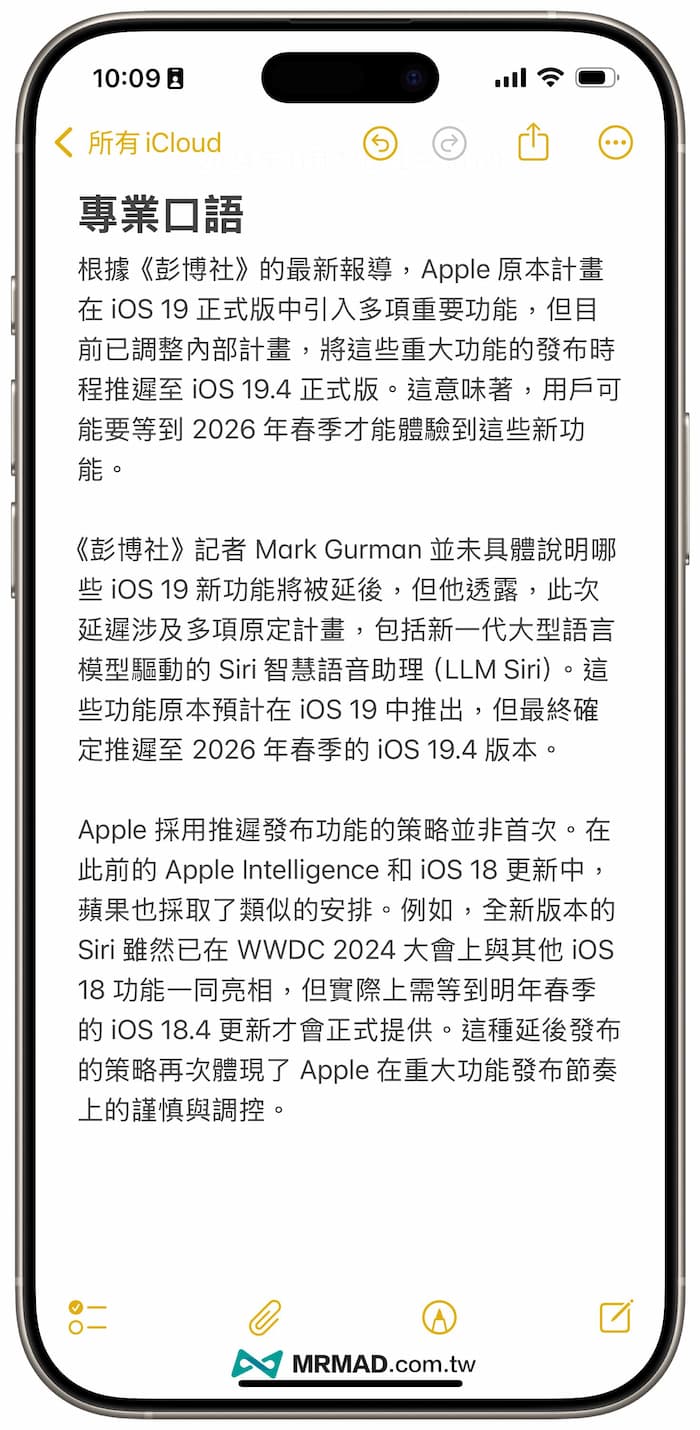
AI翻譯英文:將中文翻成英文
當然要是想寫信給國外客服,也可以直接利用「AI校正工具捷徑」內的翻譯英文來處理,ChatGPT就會將中文直接翻成英文。
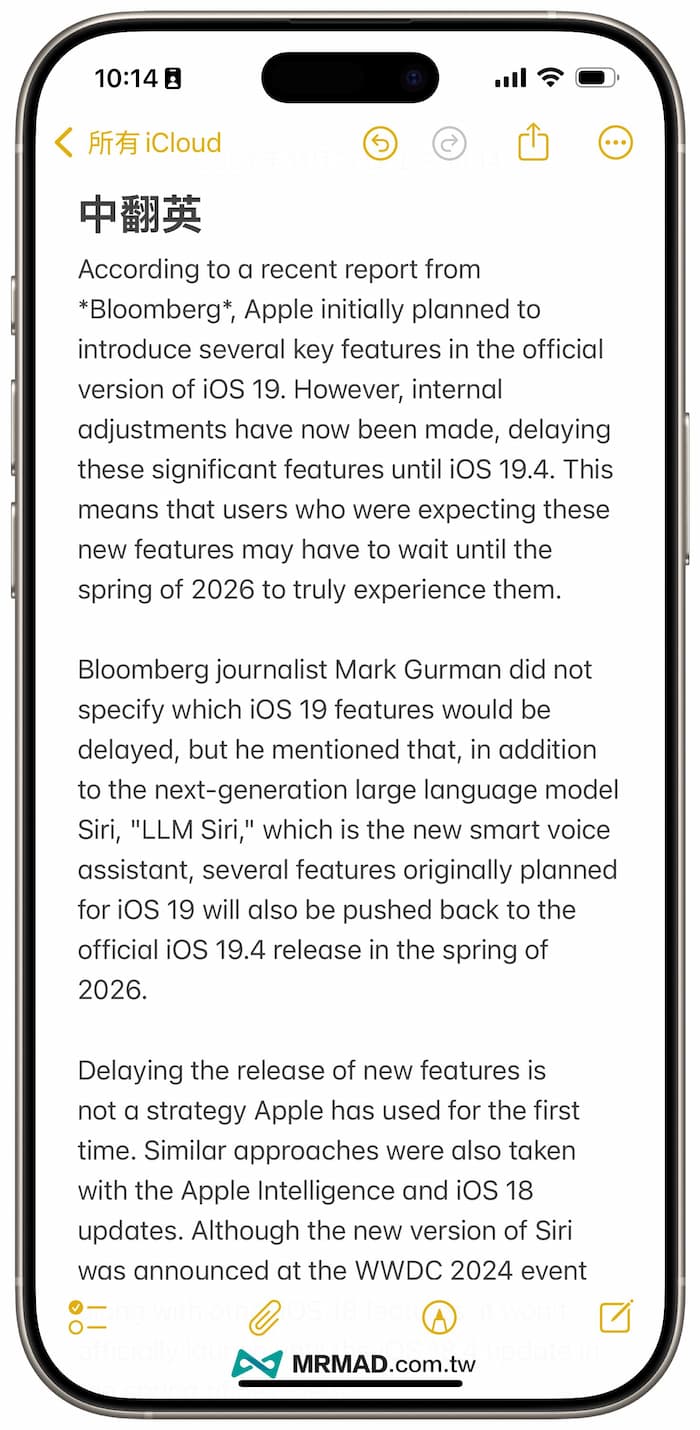
自訂AI改寫工具捷徑指令描述方法
AI校正工具捷徑腳本主要是利用捷徑APP來發送指令給ChatGPT聊天機器人處理,要是你想要讓ChatGPT回答得更精準,也可以自訂修改「AI改寫工具」捷徑內的指令。
只要開啟捷徑APP後,點擊「AI改寫工具」捷徑腳本右上角「⋯」圖是,就可以自行修改指令描述,例如想調整摘要文字的回答方式,可以在「文字」區塊內改成自己想要的文字描述格式。
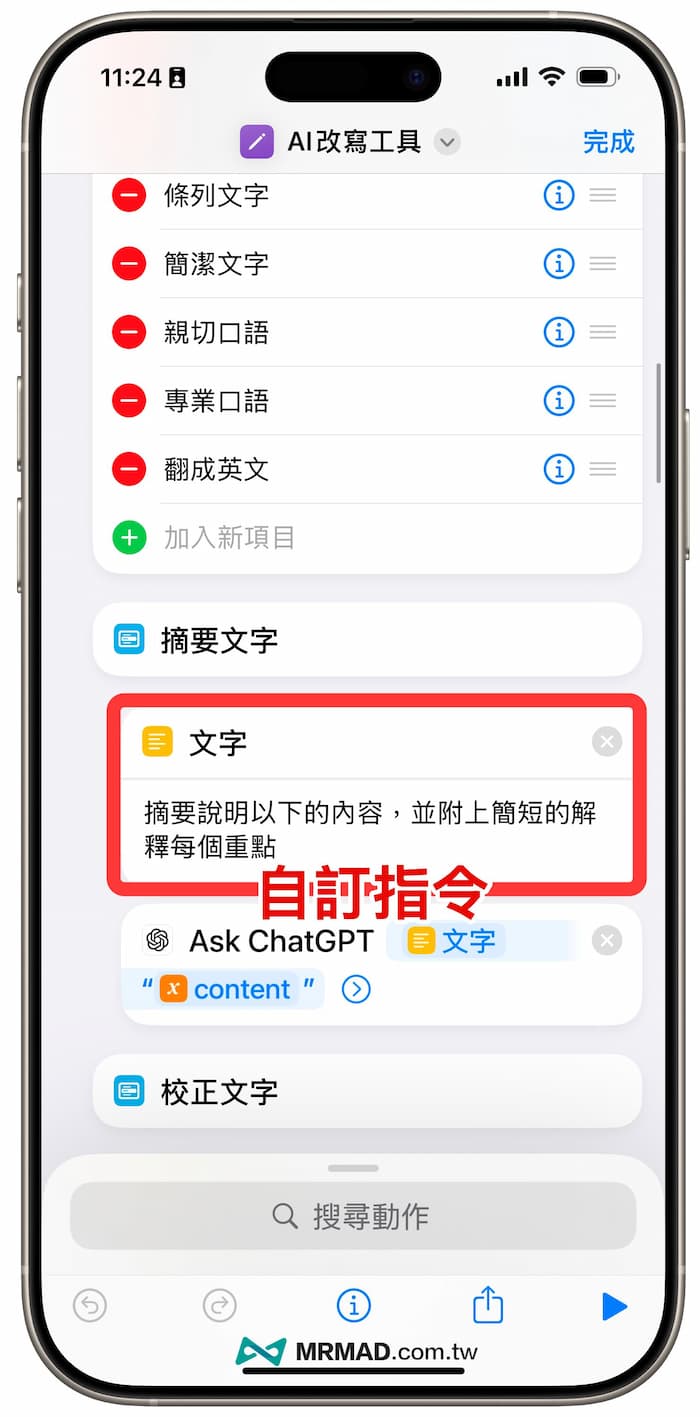
像是修改「摘要文字」內的描述要求ChatGPT額外用簡短的解釋每個重點,AI就會在底下額外多出重點解釋,讓你更能看出文章重點細節。
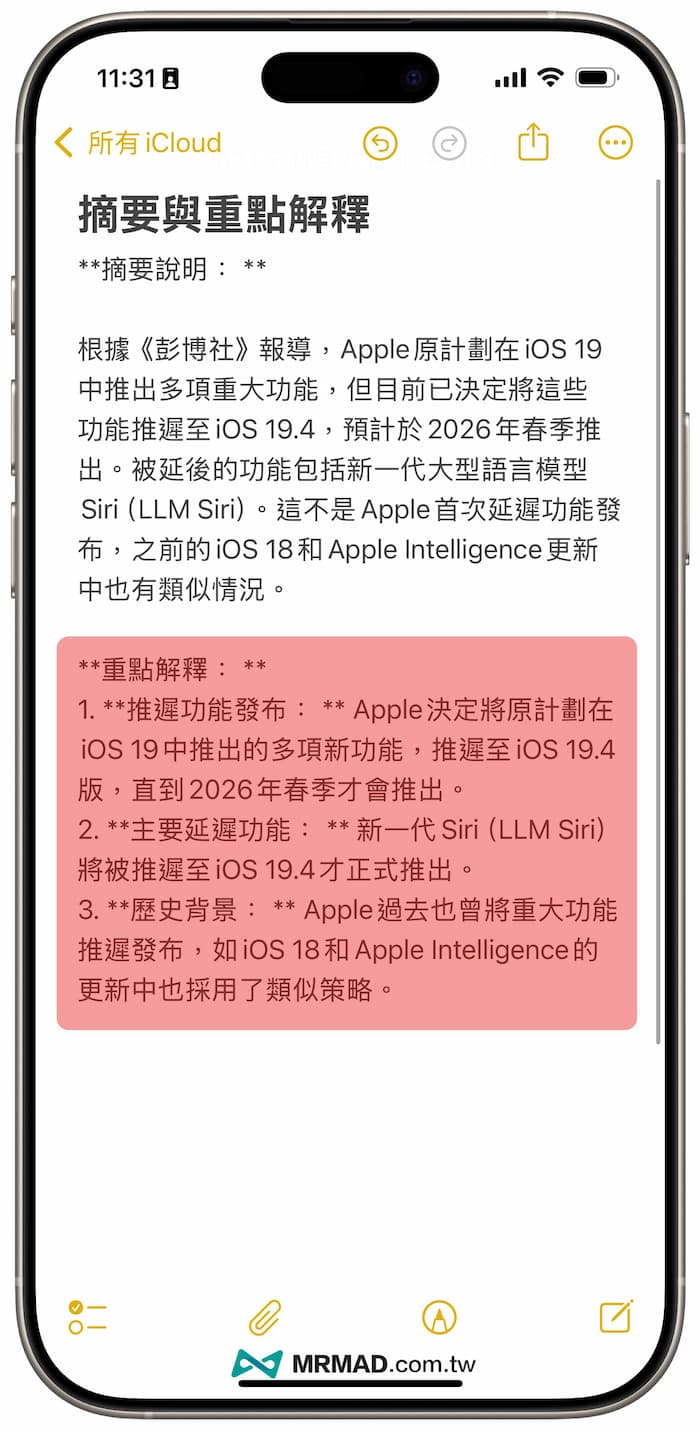
總結
要是你的iPhone手機太舊還不打算換新機,或是發現 Apple Intelligence 中文還無法支援,倒是可以先使用這篇「AI改寫工具」捷徑來取代,同等於能夠用到類似Apple Intelligence書寫工具。
延伸閱讀:
- Apple Intelligence懶人包:10個蘋果AI功能亮點與支援機型整理
- 蘋果的Apple Intelligence 安全嗎?詳解隱私保護細節
- Apple Intelligence 怎麼用?支援機型、功能亮點與下載方式一次看
想了解更多Apple資訊、iPhone教學和3C資訊技巧,歡迎追蹤 瘋先生FB粉絲團、 訂閱瘋先生Google新聞、 Telegram、 Instagram以及 訂閱瘋先生YouTube。